Italian-Pagamenti: Registrazione e pagamenti tramite Web Link.ng
📆 Data di revisione:
Prima che la carta di un ospite possa essere autorizzata ai pagamenti tramite web link, il web link deve essere registrato. Seguire i passi della tabella immediatamente successiva per registrare un nuovo web link
Vai ad Autorizzare un Pagamento
Registrazione di un link per il pagamento via web
Selezionare la scheda Folio nella prenotazione. Selezionare Altri pagamenti | 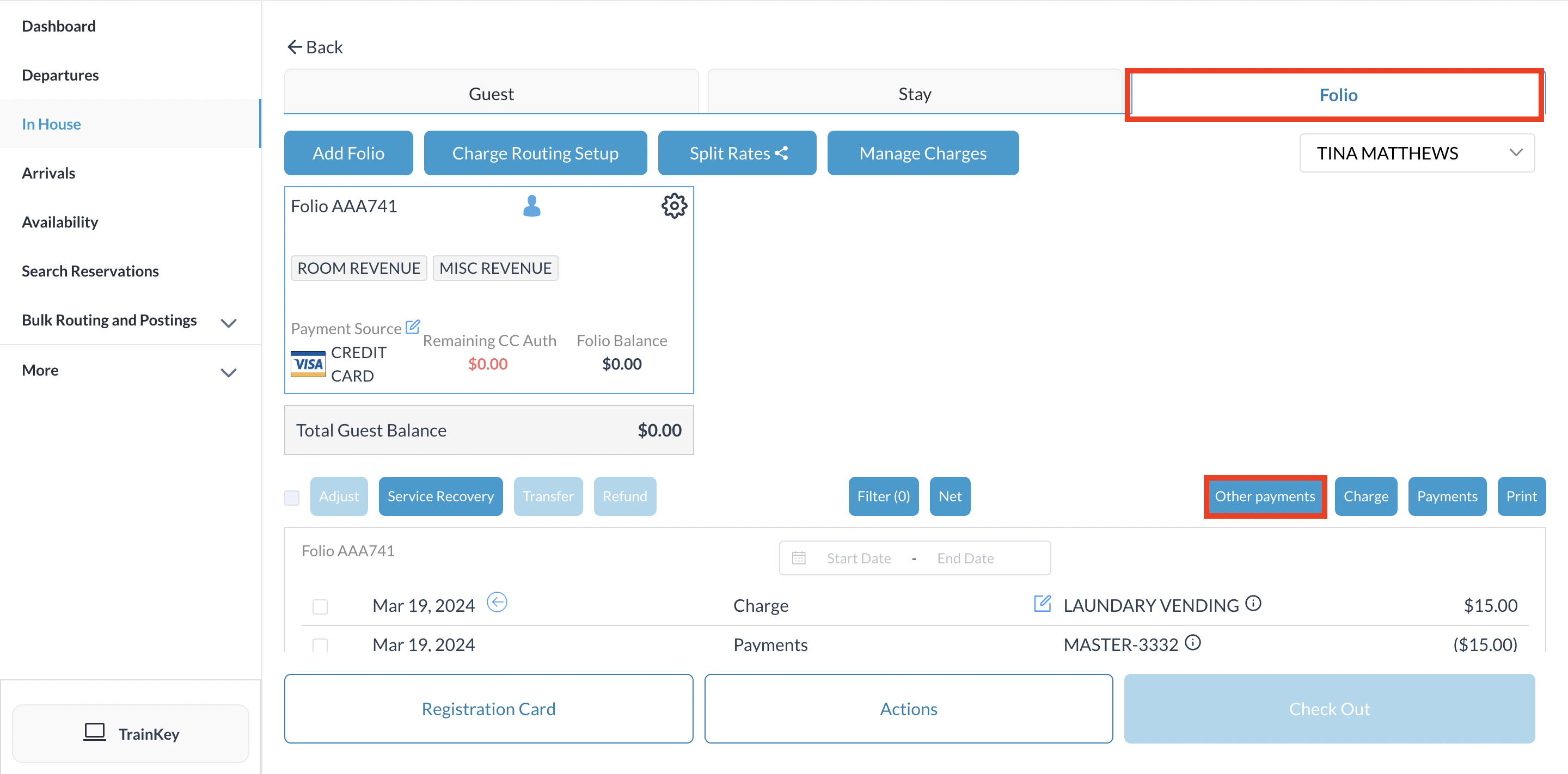 |
Selezionare Collegamenti di pagamento via web. Si noti che nell'elenco a discesa possono essere visualizzate altre opzioni a discesa, a seconda della proprietà e della configurazione del sistema | 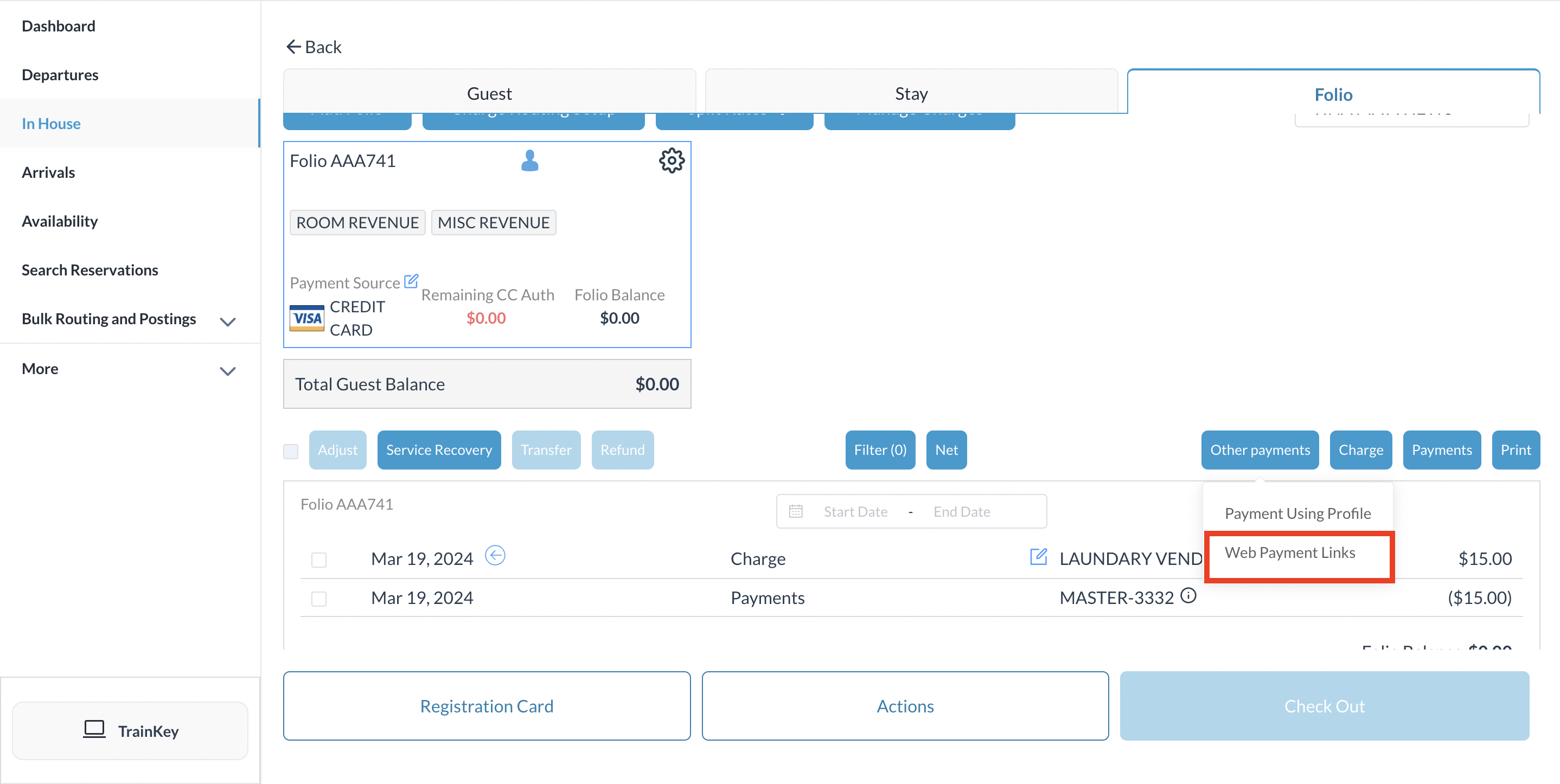 |
Si attiva la finestra a comparsa Collegamenti di pagamento esistenti. Selezionare Crea nuovo | 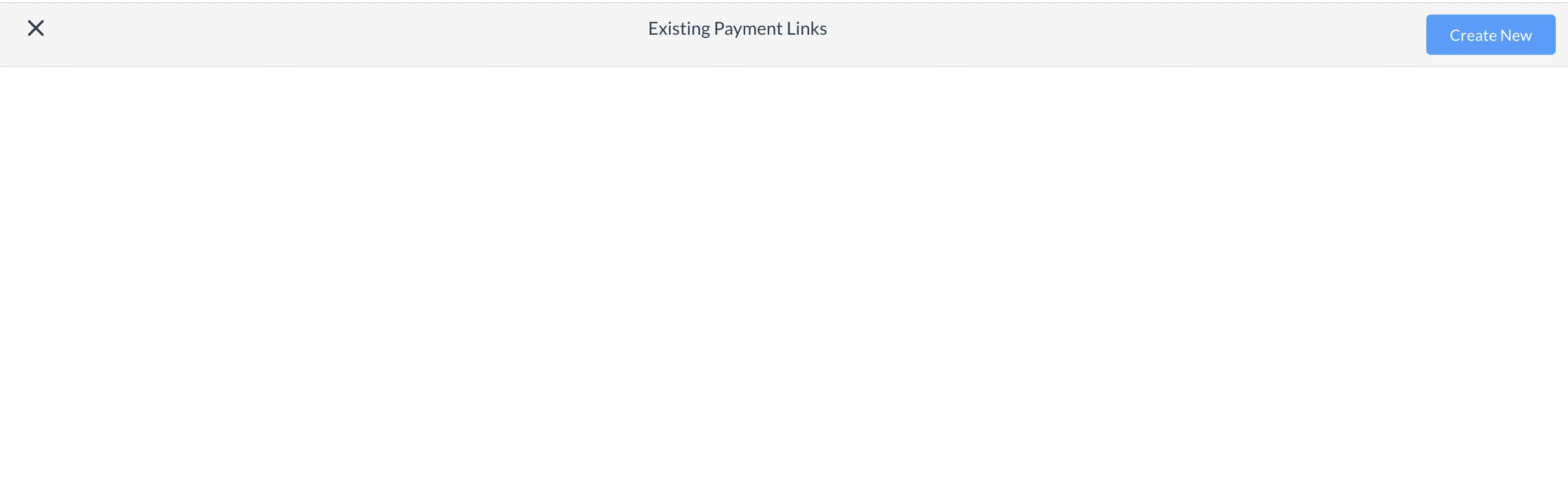 |
Si attiva il popup Crea collegamento di pagamento. Selezionare il tipo di pagamento applicabile. | 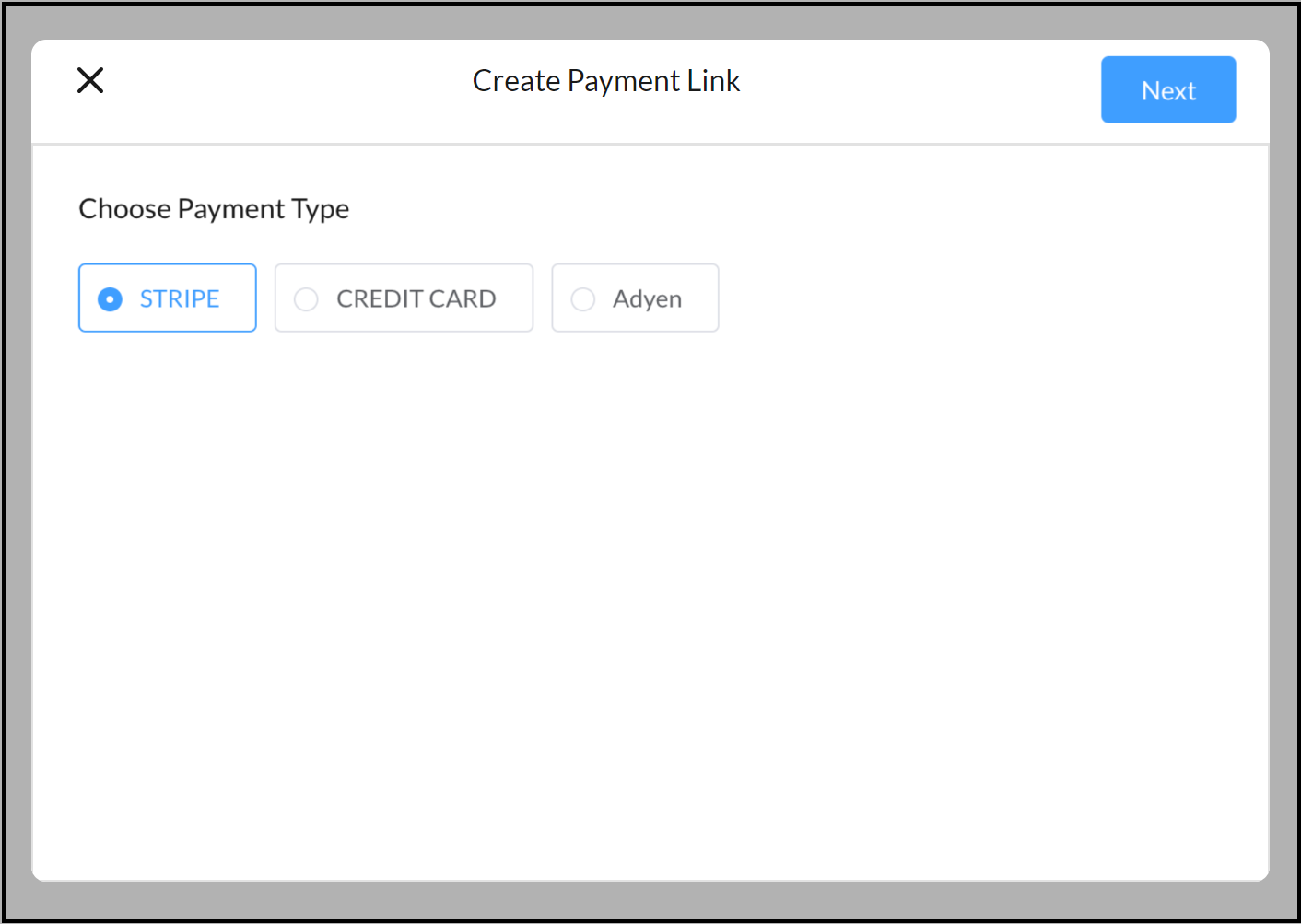 Crea popup di collegamento al pagamento |
The popup updates. Enter Payer Name, Payer Email, Payment Amount, Expire After Days and any desired Payment Notes. IMPORTANT: a minimum Payment Amount of $1 must be entered in order to send the link to the guest. This payment can remain in the folio to be applied toward any folio balance due, or it can be refunded to the guest later.
| 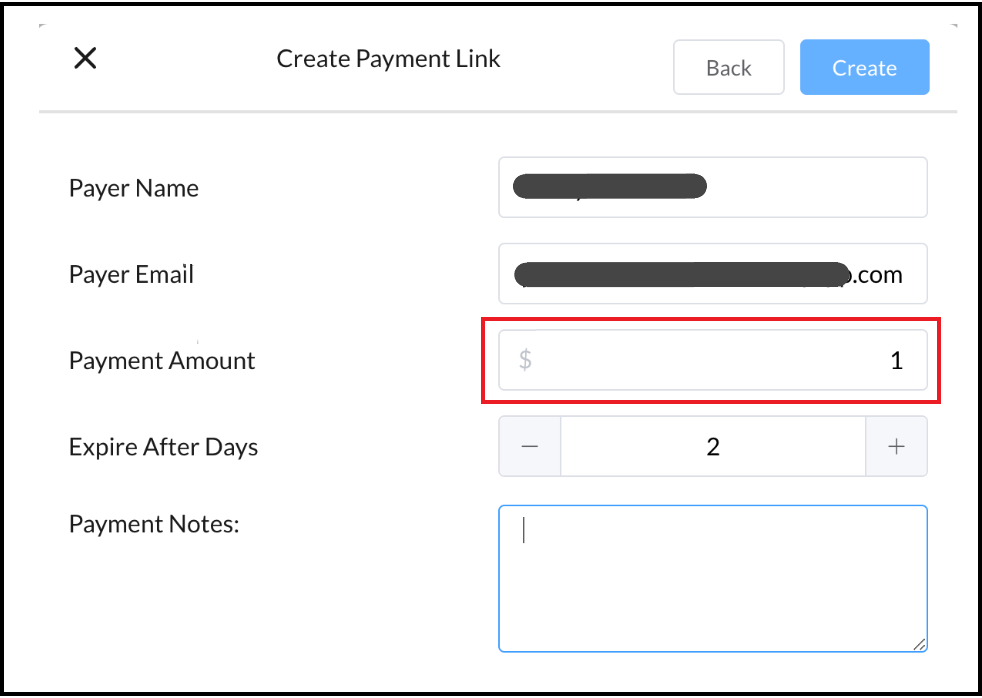 Crea popup di collegamento al pagamento |
Si attiva un popup di conferma.. Rivedere i dettagli del pagamento. Selezionare Annulla per tornare indietro e apportare modifiche. Selezionare Invia per inviare all'ospite un'e-mail che che consente all'ospite di inserire i dettagli del pagamento e completare la transazione. Si noti che il pagamento non viene elaborato finché l'ospite utilizza il link dell'e-mail per completare la transazione. transazione. | 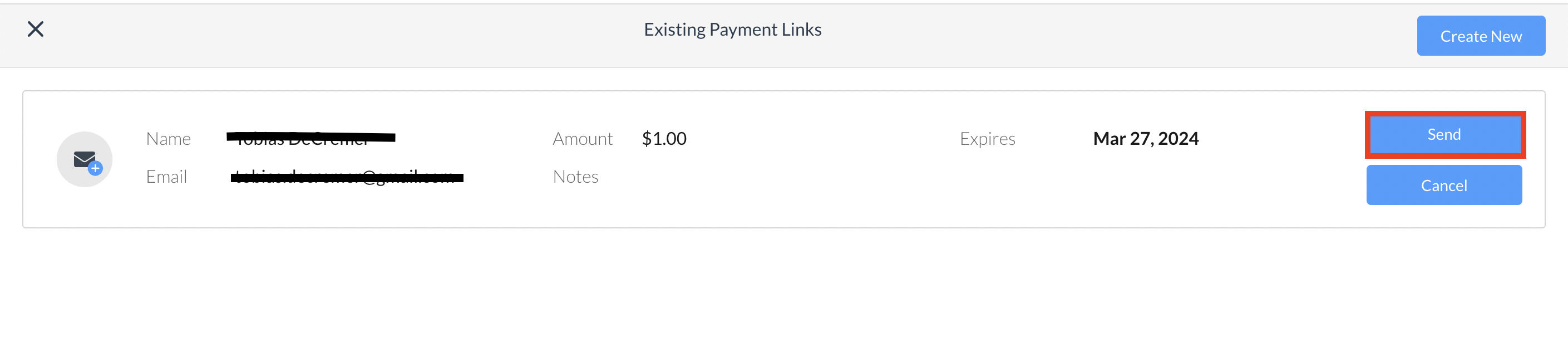 |
Chiedere all'ospite di aprire l'e-mail e selezionare il link per completare la transazione. link per completare la transazione. All'ospite viene richiesto di inserire i dettagli del di pagamento (ad esempio, numero di carta di credito, data di scadenza, codice di sicurezza) e di reinviare il messaggio | 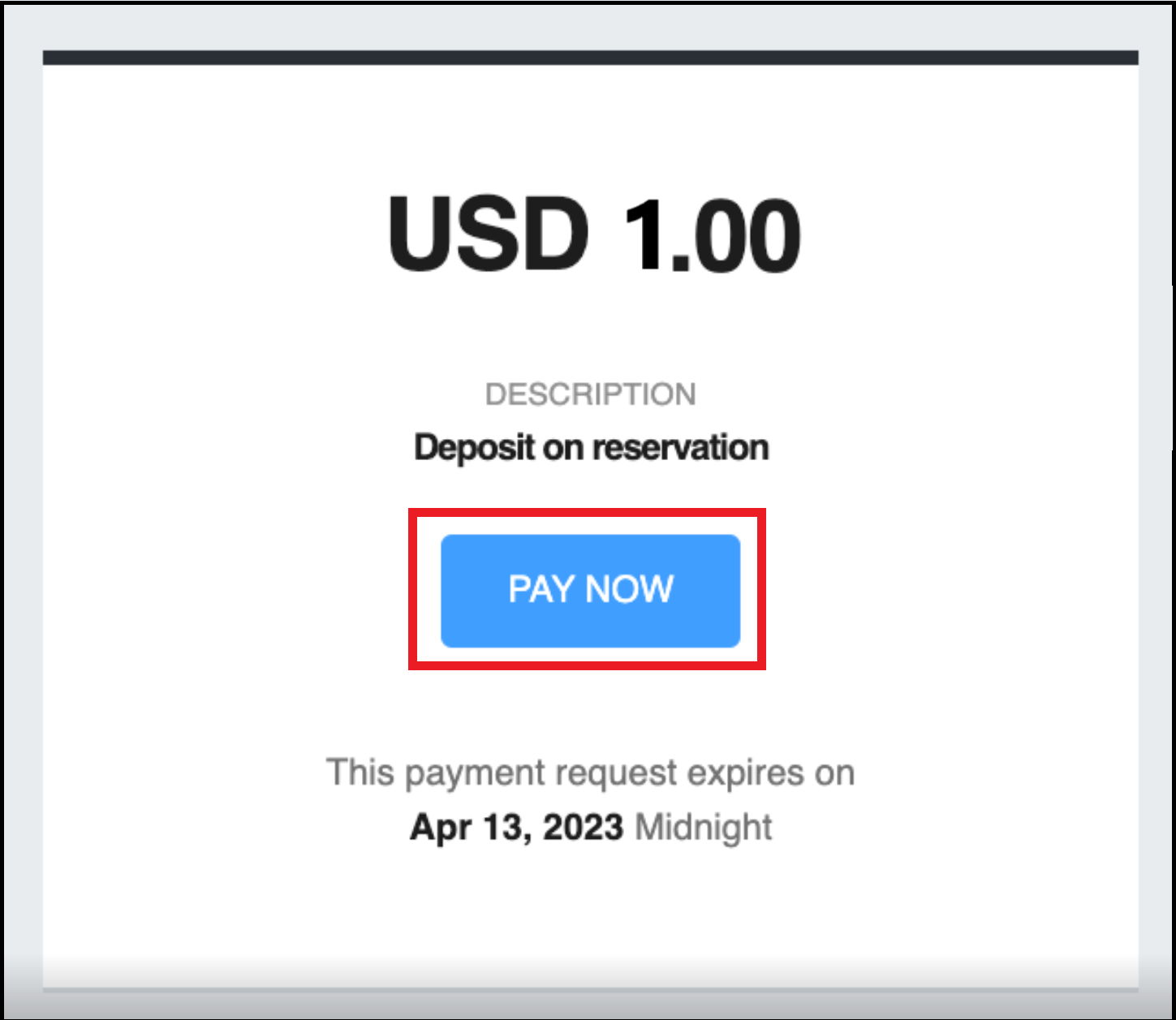 Email di conferma dell'ospite - Link di pagamento |
Dopo l'invio dei dati di pagamento da parte dell'ospite il link web viene registrato (notare l'icona della carta di credito icona della carta di credito in alto a sinistra) e la transazione viene aggiunta alla scheda Folio. | 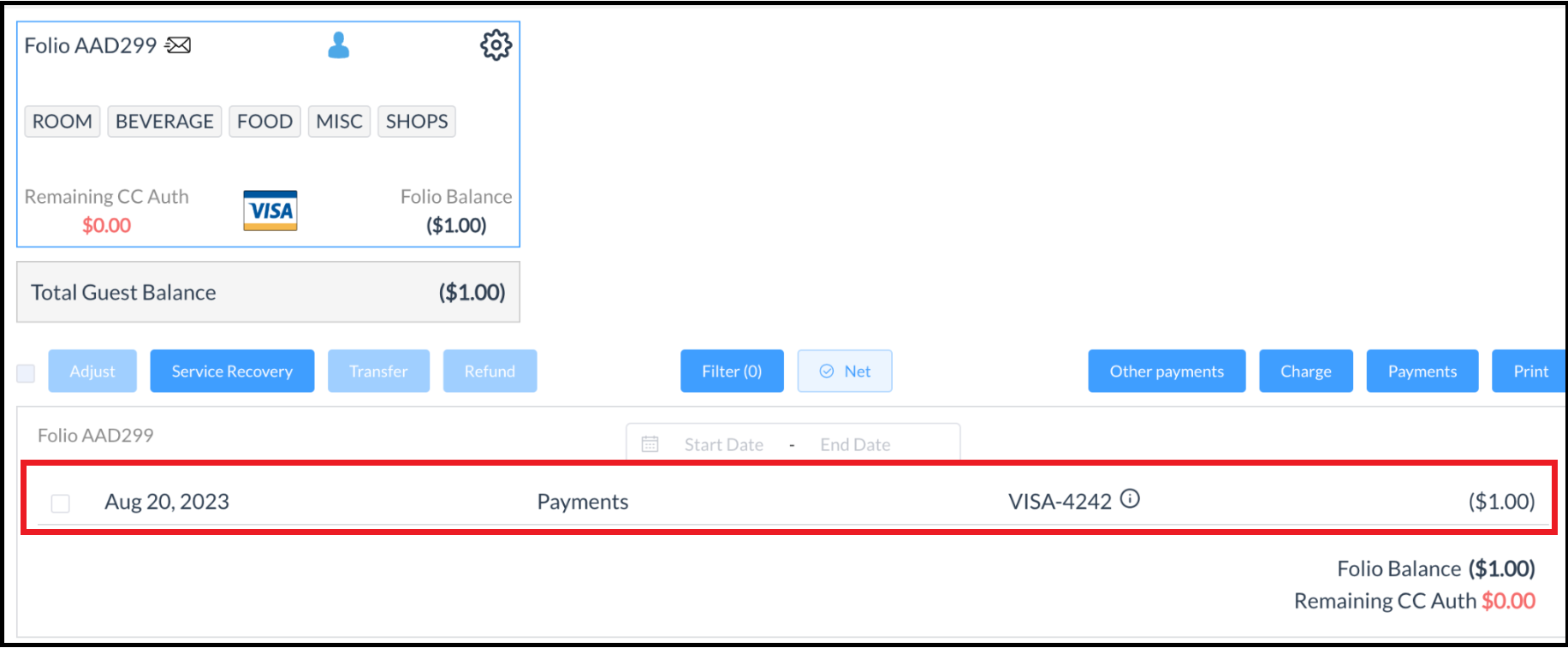 Collegamento Web registrato, pagamento della registrazione completato |
Autorizzare il pagamento
Prima di poter autorizzare un pagamento via web, è necessario registrare un link di pagamento via web. Vedere la sezione immediatamente precedente per la procedura di registrazione di un link di pagamento via web.
Nella scheda Folio della prenotazione applicabile, selezionare il link con il logo della carta di credito. | 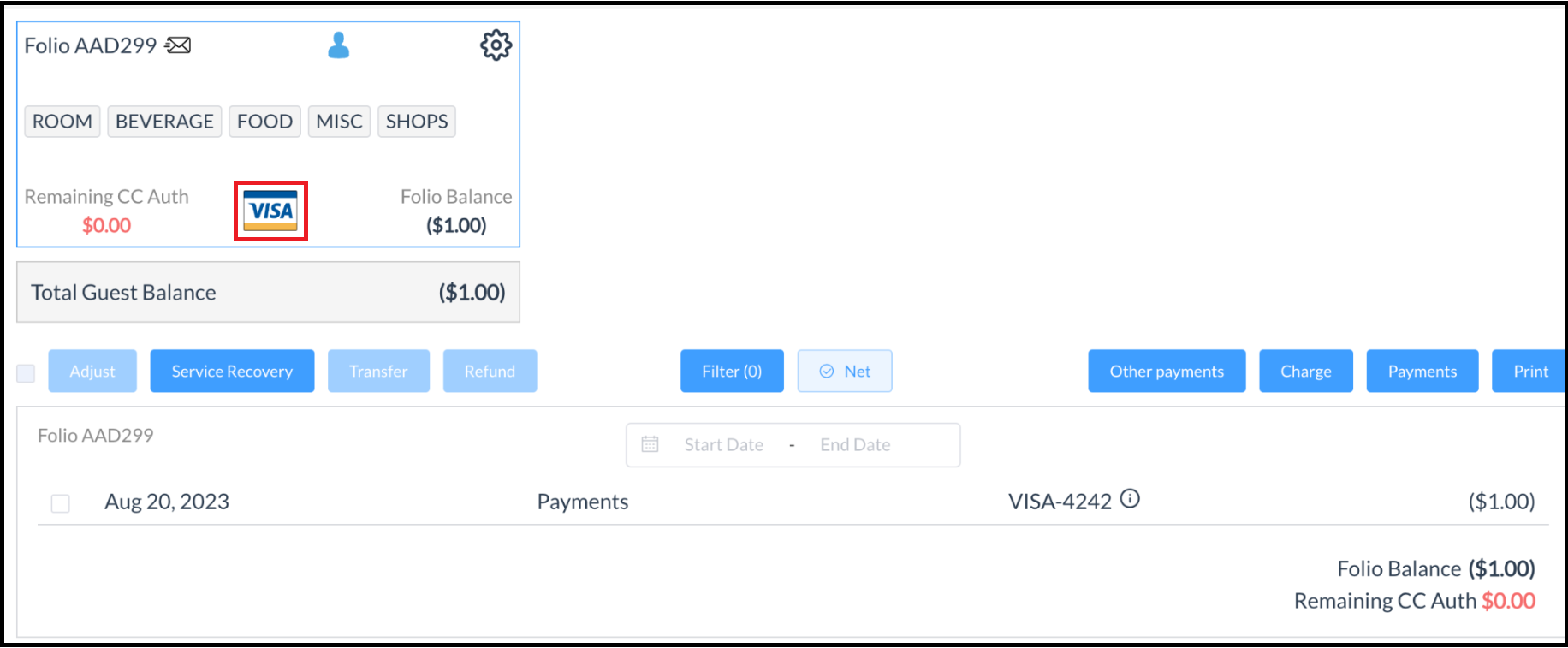 Scheda Folio - Collegamento al logo della carta di credito |
Si attiva la finestra a comparsa Metodo di pagamento. | 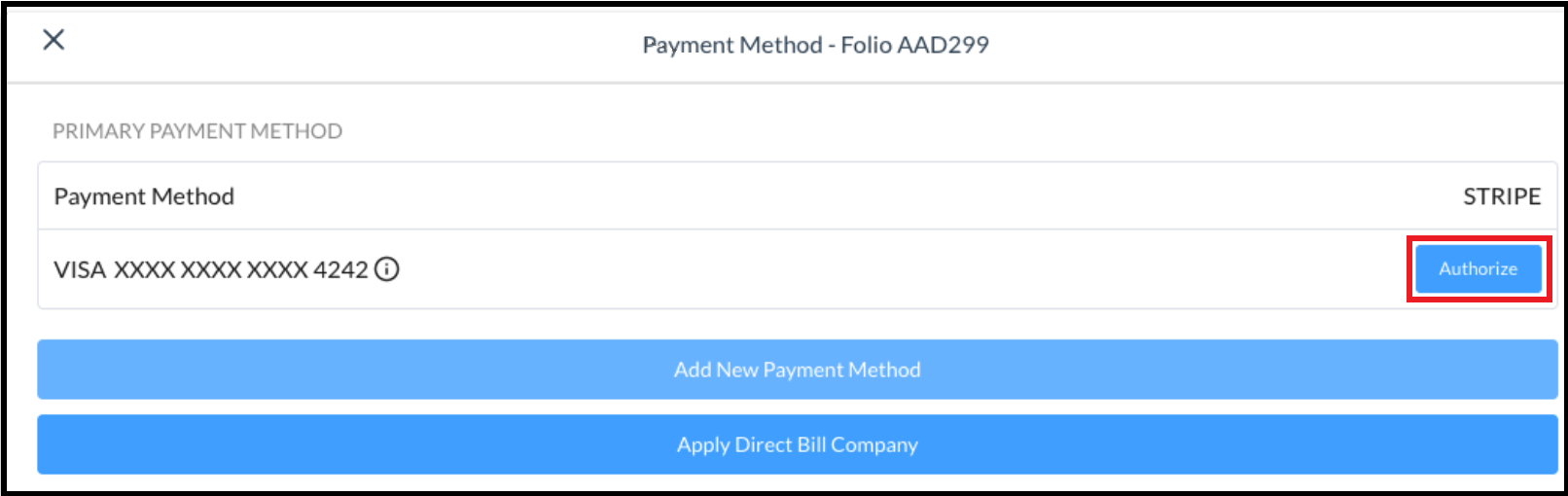 Popup del metodo di pagamento |
Si aprirà un popup con la richiesta di autorizzazione. Si noti che il pagamento non viene elaborato finché l'ospite utilizza il link dell'e-mail per completare la transazione. | 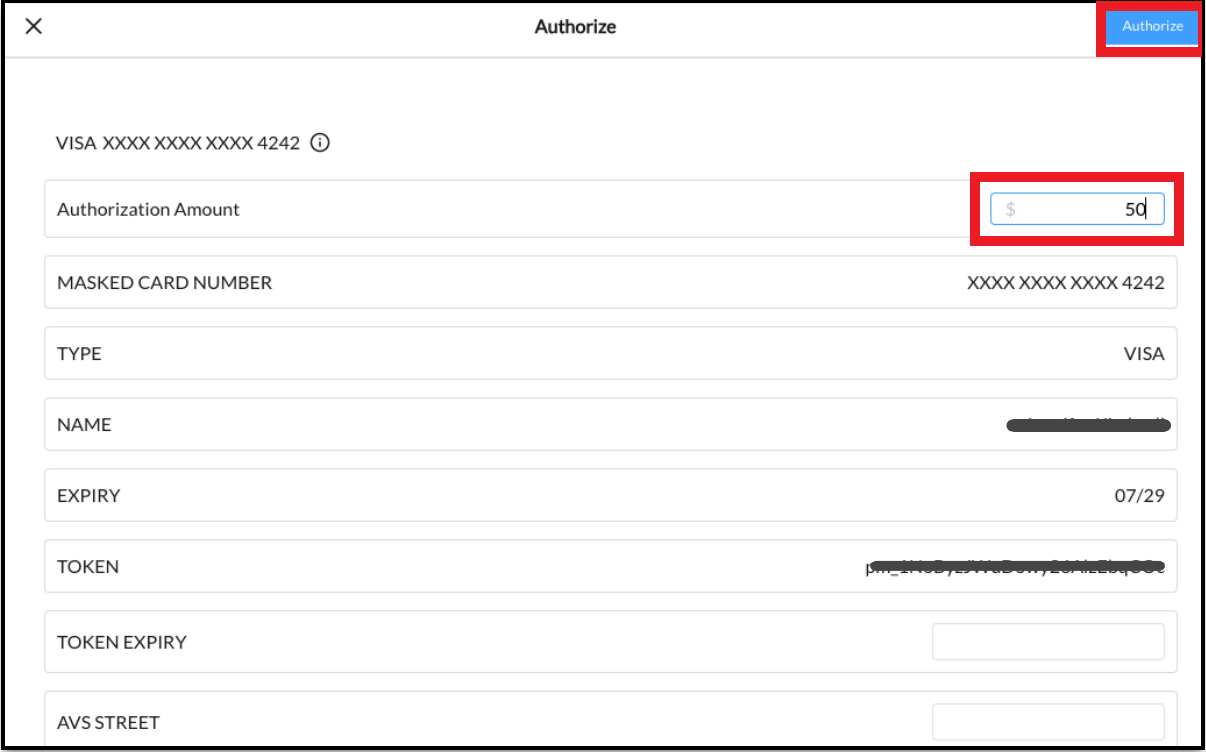 Autorizza pop-up |
Chiedere all'ospite di aprire l'e-mail e selezionare il link per completare la transazione. link per completare la transazione. All'ospite viene richiesto di inserire i dettagli del di pagamento (ad esempio, numero di carta di credito, data di scadenza, codice di sicurezza) e di inviare il messaggio, data di scadenza, codice di sicurezza) e di inviarli loro. | 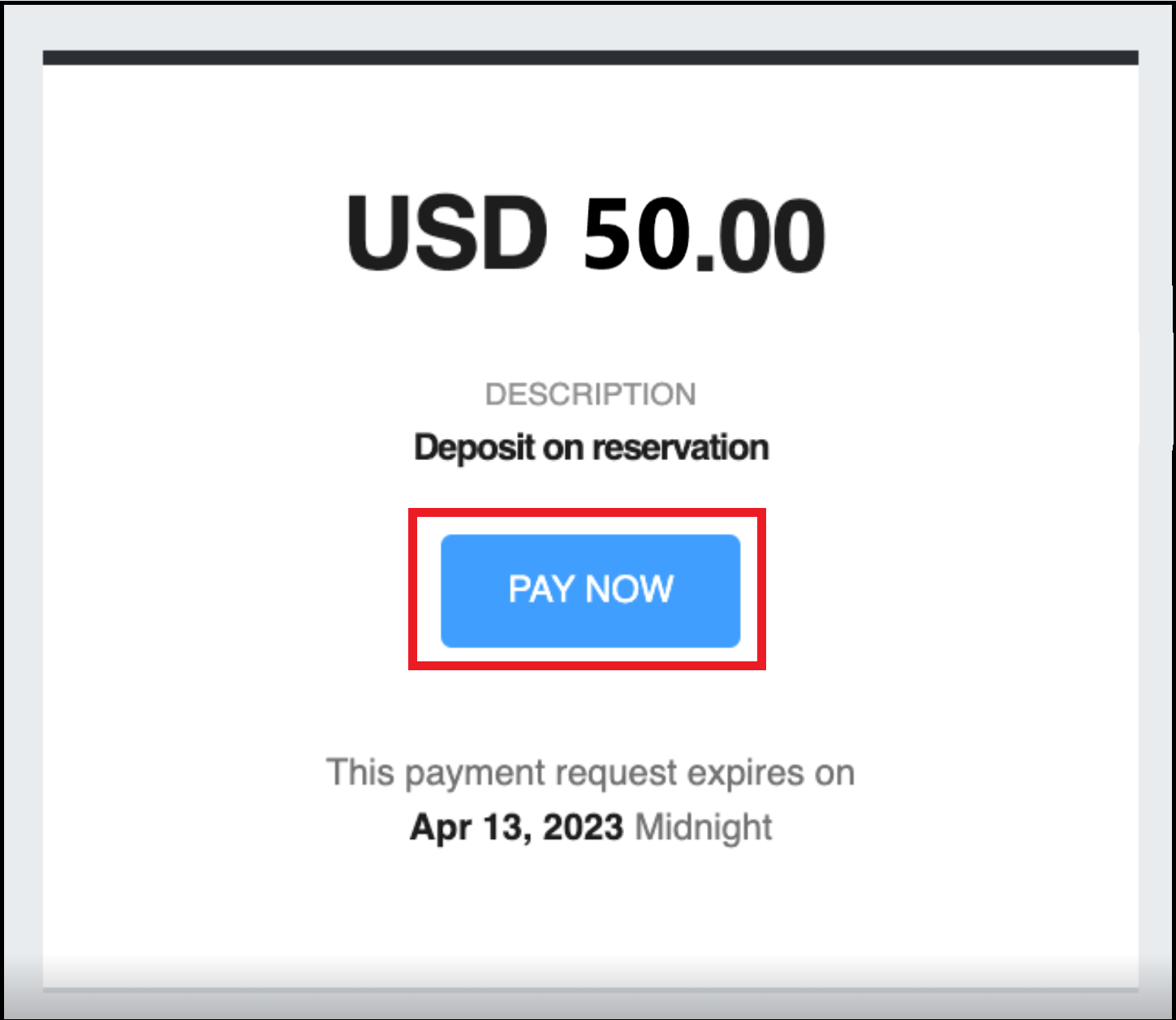 Email di conferma dell'ospite - Link di pagamento |
After the guest submits their payment details the payment is processed and the Folio tab is updated. | 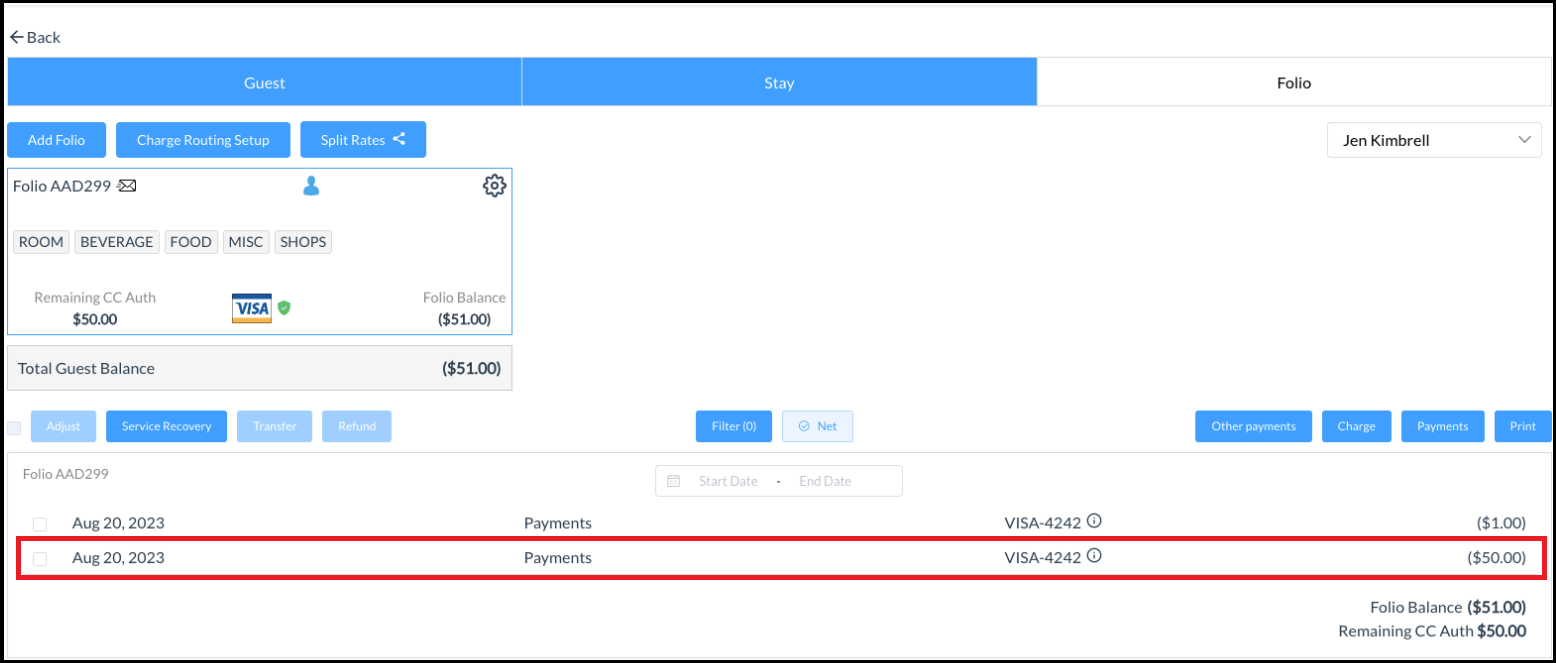 Scheda Folio aggiornata |
